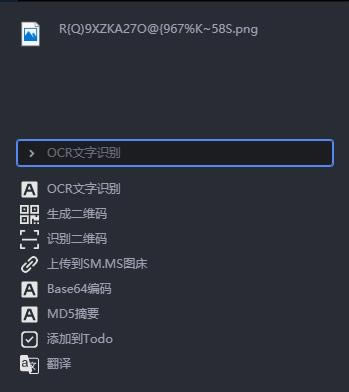
CC助手是一款支持 Windows 与 macOS 平台的免费增强剪贴板管理工具,也是一款桌面内容摘录收集与笔记收藏应用。你只需要选中一段文字或选中文件,复制两遍 (按两下 CTRL+C 或 ?+C ),它就能将剪贴板里的内容自动保存收藏起来。
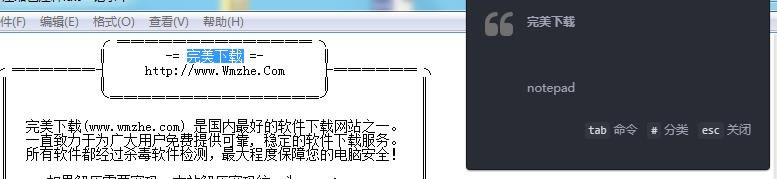
1.一键,一触即发
复制两次,最简单熟悉的交互,弹指间完成记录,只需 300ms,无需切换窗口,始终保持当前应用界面,让你专注手头的工作
2.为效率而生
支持全键盘操作,极致高效,快捷键设计符合直觉,一试即会
3.开放插件,无限可能
丰富的插件系统,快速执行日常操作,支持 JavaScript 编写插件,海量的开源资源任你发挥,插件体系尚在完善中,正式发布时会开放)
CC助手的核心操作非常简单,两个快捷键搞定:

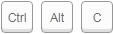
不过,有的内容不能被选中用快捷键操作,于是:
网页中的图片、微信中的文件——无法被选中,但是可以弹出右键菜单。解决方法是鼠标右键,点两次“复制”。
截图——截屏内容存在于剪贴板中,无法选中或进行其他交互。解决方法是截图完毕后按
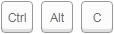
1.到本站下载CC助手最新版,双击开始安装
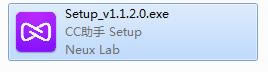
2.默认简体中文,直接点击“确定”

3.更换安装位置,将CC助手安装到D盘或者F盘自己的常用软件安装目录,然后点击“下一步”
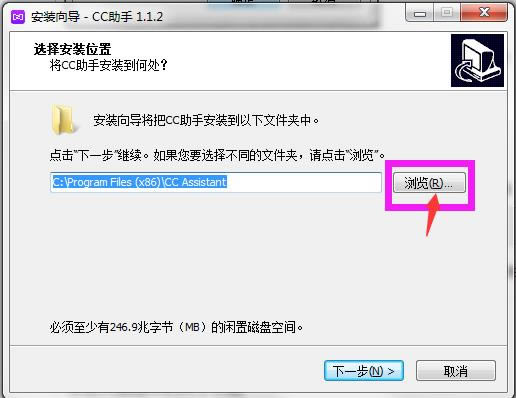
4.桌面快捷方式别忘了打勾,然后“下一步”
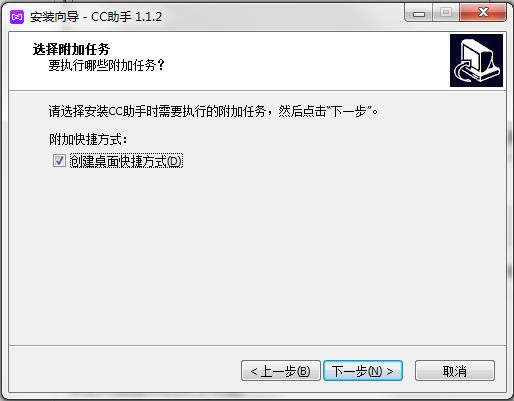
5.确认安装信息无误,就点击“安装”
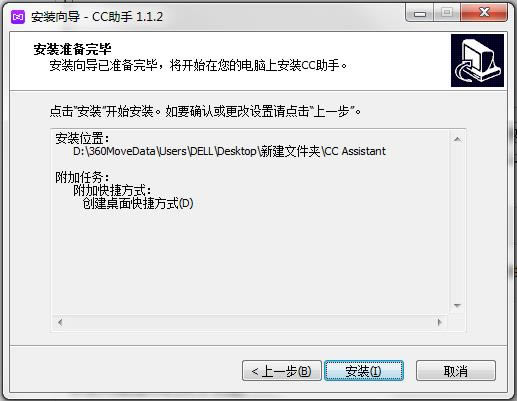
6.软件安装不需要太久,等待片刻即可

7.CC助手安装完毕
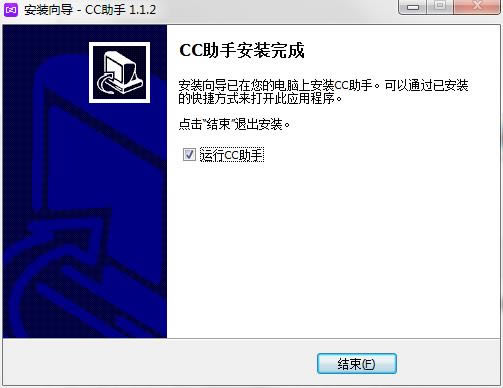
1.我平时习惯多次按快捷键进行复制,请问如何避免误操作?
搜索框旁边的“设置”中可以调整监听剪切板的次数,如果经常误操作的话,建议设置为3次。
2.如何唤起列表界面?
快捷键 ctrl + alt + c
3.截屏软件(比如QQ截图)生成的图片如何收藏?
截屏之后按 ctrl + alt + c 唤起CC,即可自动收藏。
4.如何对列表里的一条数据进行设置分类、执行命令等操作?
按快捷键空格,或者右键“编辑”。
5.收藏的文件会自动复制备份吗?
目前没有。收藏的文件只是创建了一个指向链接,没有进行额外的复制或备份。未来可以通过插件的形式实现此类需求。
6.如何创建 Tab ?
先使用“搜索”输入筛选条件,然后按ctrl + s,即可保存为Tab。
7.CC助手收藏的内容存在哪里?
CC助手的数据是以数据的形式存在本地数据库中的,并不是可以直接查看的文件形式。
8.CC助手是否支持多台设备同步?
CC助手目前只是一个纯单机应用,没有任何的数据同步机制。下一版中将会加入数据同步。
腾讯视频官方版 | 45.34MB
爱奇艺视频官方正式版 | 35.10MB
暴风影音最新版下载 | 50.3MB
酷狗音乐2022下载 | 37MB